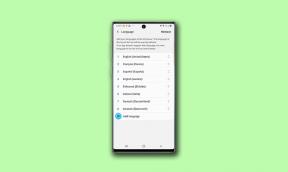Crusader Kings III вылетает при запуске, не запускается или тормозит с падением FPS: исправить
Игры / / August 05, 2021
Crusader Kings III - одна из последних грандиозных военных игр на основе стратегии, разработанная Paradox Development Studio и опубликованная Paradox Interactive. Действие игры разворачивается в средневековье, которое является продолжением Crusader Kings & Crusader Kings II. Третья часть была впервые анонсирована на PDXCon 2019 и выпущена в сентябре 2020 года. Он доступен для платформ Microsoft Windows, Linux, macOS, Macintosh OS. Однако некоторые из несчастных игроков на ПК начали сообщать, что Короли крестоносцев III игра буквально вылетает при запуске, не запускается или имеет лаги с падением FPS.
Теперь, если вы также являетесь одним из пользователей Windows и испытываете ту же проблему с вашей системой, тогда это руководство по устранению неполадок только для тебя. Здесь мы поделились всеми возможными обходными путями, чтобы легко решить эти упомянутые проблемы. В то время как многие игроки могут также столкнуться с некоторыми другими ошибками или ошибками, такими как черный экран смерти, другие графические глюки, проблемы со звуком, игра зависает в процессе загрузки или обновления, игра не закрывается, не может подключиться к серверам, и более.
Поскольку большинство из этих проблем довольно распространены и могут возникнуть практически с любыми играми версии Windows, ознакомьтесь с приведенным ниже руководством по исправлению. Однако есть еще несколько важных вещей, которые вам нужно знать, прежде чем переходить к шагам. Итак, давайте посмотрим.

Оглавление
- 1 Почему Crusader Kings III продолжает рушиться?
- 2 Минимальные системные требования:
- 3 Рекомендованные системные требования:
-
4 Crusader Kings III вылетает при запуске, не запускается или тормозит с падением FPS: исправлено
- 4.1 1. Обновите драйверы графики
- 4.2 2. Отключить Steam Overlay
- 4.3 3. Отрегулируйте настройки Discord
- 4.4 4. Настройте параметры панели управления Nvidia
- 4.5 5. Изменить настройки панели управления AMD
- 4.6 6. Проверить файлы игры через Steam
- 4.7 7. Удалите последнее обновление Windows 10
- 4.8 8. Удалить временные файлы
- 4.9 9. Установить скорость процессора и графики по умолчанию
Почему Crusader Kings III продолжает рушиться?
Возможно, что существует несколько причин сбоя игры Crusader Kings III на вашем компьютере с Windows во время запуска или где-то в игровом процессе. Поэтому вам следует быстро взглянуть на некоторые из возможных причин ниже, которые необходимо исправить.
- Возможно, конфигурация вашего ПК / ноутбука несовместима с системными требованиями игры. Если вы еще не проверили требования к игре, проверьте ниже.
- Возможно, файлы игры отсутствуют или повреждены.
- Проблема может быть в устаревшей версии ОС Windows или графического драйвера.
- Версия DirectX не обновляется.
- Ни игра, ни игровой клиент не обновляются.
- Некоторые приложения могут работать в фоновом режиме, что может привести к высокой загрузке ЦП / памяти.
- Ваша антивирусная программа или брандмауэр Windows также могут помешать правильной работе игры.
Минимальные системные требования:
- Требуется 64-битный процессор и операционная система.
- ОПЕРАЦИОННЫЕ СИСТЕМЫ: 64-разрядная Windows 8.1 или 64-разрядная Windows 10 Домашняя
- Процессор: Intel iCore i5-750 или Intel iCore i3-2120 или AMD Phenom II X6 1055T
- Объем памяти: 4 ГБ RAM
- Графика: Nvidia GeForce GTX 460 (1 ГБ), AMD Radeon R7 260X (2 ГБ), AMD Radeon HD 6970 (2 ГБ) или Intel Iris Pro 580
- Место хранения: 8 ГБ свободного места
Рекомендованные системные требования:
- Требуется 64-битный процессор и операционная система.
- ОПЕРАЦИОННЫЕ СИСТЕМЫ: Windows 10 Домашняя 64-разрядная
- Процессор: Intel iCore i5- 4670K или AMD Ryzen 5 2400G
- Объем памяти: 8 ГБ RAM
- Графика: Nvidia GeForce GTX 1650 (4 ГБ)
- Место хранения: 8 ГБ свободного места
Crusader Kings III вылетает при запуске, не запускается или тормозит с падением FPS: исправлено
Теперь, не теряя больше времени, перейдем к шагам, описанным ниже. Имейте в виду, что графические драйверы Nvidia и AMD хорошо оптимизированы для игры Crusader Kings III. Итак, если вы еще не обновили графический драйвер, сделайте это в первую очередь.
1. Обновите драйверы графики
Если вы используете видеокарту Nvidia, обновите приложение GeForce Experience на своем ПК с Официальный сайт Nvidia здесь. Но если вы используете видеокарту AMD в своей системе, обновите последнюю Драйверы AMD отсюда.
2. Отключить Steam Overlay
- открыто Пар в вашей Windows.
- Перейдите к Настройки > Щелкните по В игре вариант.
- Установите флажок, чтобы отключить «Включите оверлей Steam во время игры“.
- После снятия флажка нажмите в порядке.
3. Отрегулируйте настройки Discord
- Запуск Раздор > Нажмите на Пользовательские настройки.
- Выбрать Голос и видео из левой боковой панели.
- Прокрутите немного вниз и нажмите на Продвинутый.
- Далее отключите Видеокодек OpenH264, предоставленный Cisco System, Inc..
- Затем отключите Включить качество обслуживания с высоким приоритетом пакетов.
- Теперь перейдите к Оверлей.
- Вы также можете выключить внутриигровой оверлей.
- Затем перейдите к Внешность.
- Идти к Продвинутый.
- Отключить Аппаратное ускорение.
- После этого перезапустите систему.
4. Настройте параметры панели управления Nvidia
- Нажмите на Настройте параметры изображения с предварительным просмотром под Настройки 3D.
- Выбрать Используйте расширенные настройки 3D-изображения.
- Затем запустите Панель управления Nvidia.
- Нажмите на Управление настройками 3D > Перейти к Глобальные настройки.
- Кроме того, вы также можете настроить некоторые другие параметры:
- Отключить Повышение резкости изображения
- включить Поточная оптимизация
- Используйте максимальную производительность для Управление энергопотреблением
- Выключать Режим с низкой задержкой
- Установлен Качество фильтрации текстур в режим производительности
5. Изменить настройки панели управления AMD
- Идти к Глобальная графика.
- Выключать Radeon Anti-Lag
- Выключать Radeon Boost
- Используйте настройки приложения для Режим сглаживания
- Установлен Метод сглаживания к множественной выборке
- Выключать Морфологическая фильтрация
- Отключить Повышение резкости изображения
- Выключать Анизотропная фильтрация
- Используйте режим производительности для Качество фильтрации текстур
- Вы также можете включить Оптимизация формата поверхности
- Оптимизация AMD для Режим тесселяции
- Ждать вертикальную синхронизацию - Выключи это
- Используйте оптимизацию AMD для Кэш шейдеров
- Отключить Тройная буферизация OpenGL
- Выключать Максимальный уровень тесселяции
- Установить графику для Нагрузка на GPU
- Выключить Radeon Chill
- Отключить Управление целевой частотой кадров
6. Проверить файлы игры через Steam
Игроки Crusader Kings III в клиенте Steam могут выполнить следующие действия:
- Открыть Библиотека Steam войдя в учетную запись
- Вы можете найти Короли крестоносцев III игра там
- Щелкните игру правой кнопкой мыши и выберите Свойства
- Выберите Локальные файлы вкладка
- Затем нажмите на Проверить целостность файлов игры
- Подождите, пока процесс не завершится, а затем перезапустите игру, чтобы проверить, устранена ли проблема.
7. Удалите последнее обновление Windows 10
Пару дней назад Microsoft выпустила новое обновление для Windows 10 с KB4535996. Таким образом, это конкретное накопительное обновление для Windows 10 содержит множество ошибок и вызывает так много ошибок или проблем.
- Идти к Начало меню> Щелкните Настройки
- Далее перейдите к Обновление и безопасность
- Нажмите на Посмотреть историю обновлений
- Теперь, если вы видите, что есть обновление с KB4535996 уже установлен. Обязательно удалите его.
- Здесь вы увидите Удалить обновления вариант вверху страницы.
- Щелкните по нему и выберите указанную версию накопительного обновления.
- Щелкните его правой кнопкой мыши> Выбрать Удалить.
- Удаление этого обновления может занять некоторое время, и ваша система может перезагрузиться автоматически.
- Наберитесь терпения, и вы также можете вручную перезагрузить компьютер с Windows (при необходимости).
8. Удалить временные файлы
- Нажмите Клавиша Windows + R на клавиатуре, чтобы открыть программу RUN.
- Теперь введите % темп% и нажмите ввод.
- Вы получите кучу временных файлов на странице.
- Выберите все файлы, нажав Ctrl + A на клавиатуре.
Далее нажмите Shift + Удалить на клавиатуре, чтобы удалить все файлы. - Иногда некоторые временные файлы невозможно удалить. Итак, оставьте их как есть и закройте.
9. Установить скорость процессора и графики по умолчанию
Поскольку большинство пользователей всегда хотят использовать сверхвысокую производительность процессора и графического процессора с самого первого дня. Итак, большинство пользователей либо покупают разогнанную версию, либо вручную увеличивают скорость разгона. Итак, если вы также разогнали скорость своего графического процессора и после этого у вас возникли проблемы, связанные с задержкой или сбоями, просто установите его в режим по умолчанию.
Вы также можете использовать инструмент MSI Afterburner или приложение Zotac firestorm, чтобы снизить тактовую частоту. После этого вы можете запустить игру Crusader Kings III, чтобы проверить, вылетает ли она при запуске или нет.
Это оно. Надеемся, это руководство было для вас полезным. Вы можете оставить комментарий ниже по любым вопросам.
Подробнее:
- Как сделать предварительный заказ Crusader Kings III?
Субодх любит писать контент, будь то технический или иной. Проработав год в техническом блоге, он увлекается этим. Он любит играть в игры и слушать музыку. Помимо ведения блога, он увлекается сборками игровых ПК и утечками информации о смартфонах.